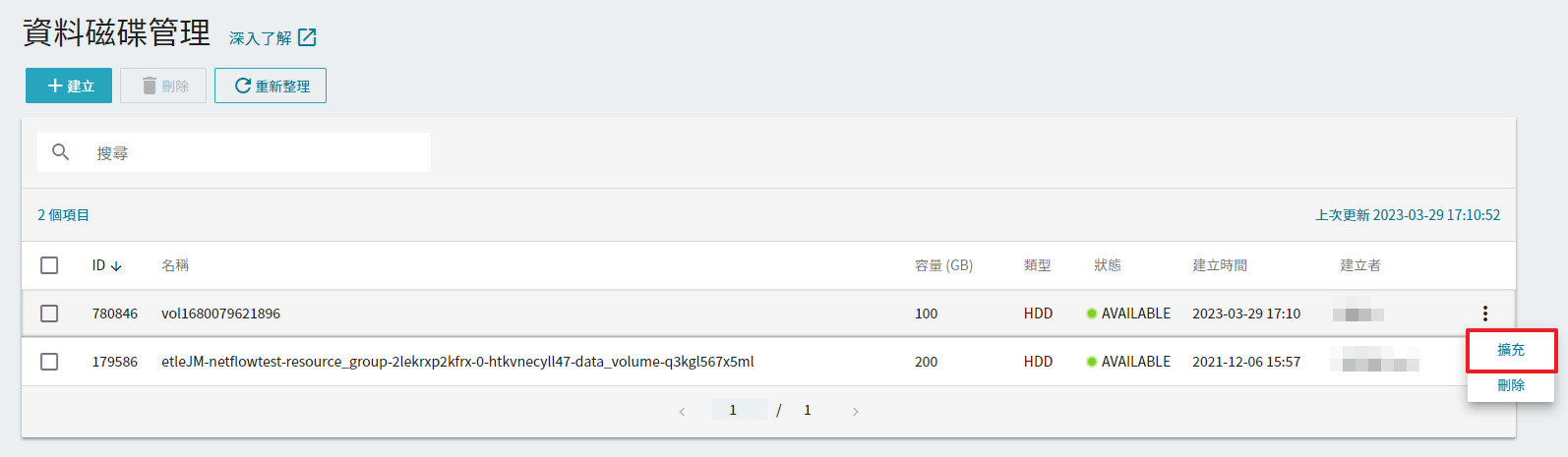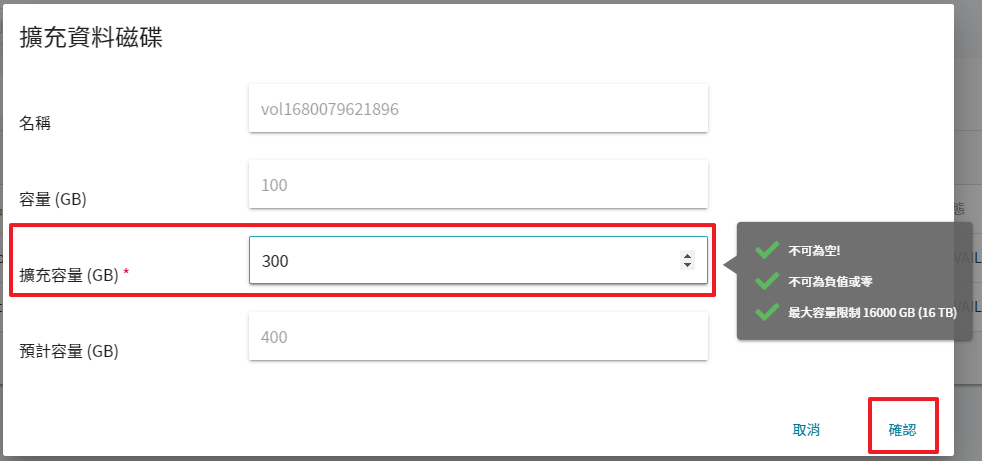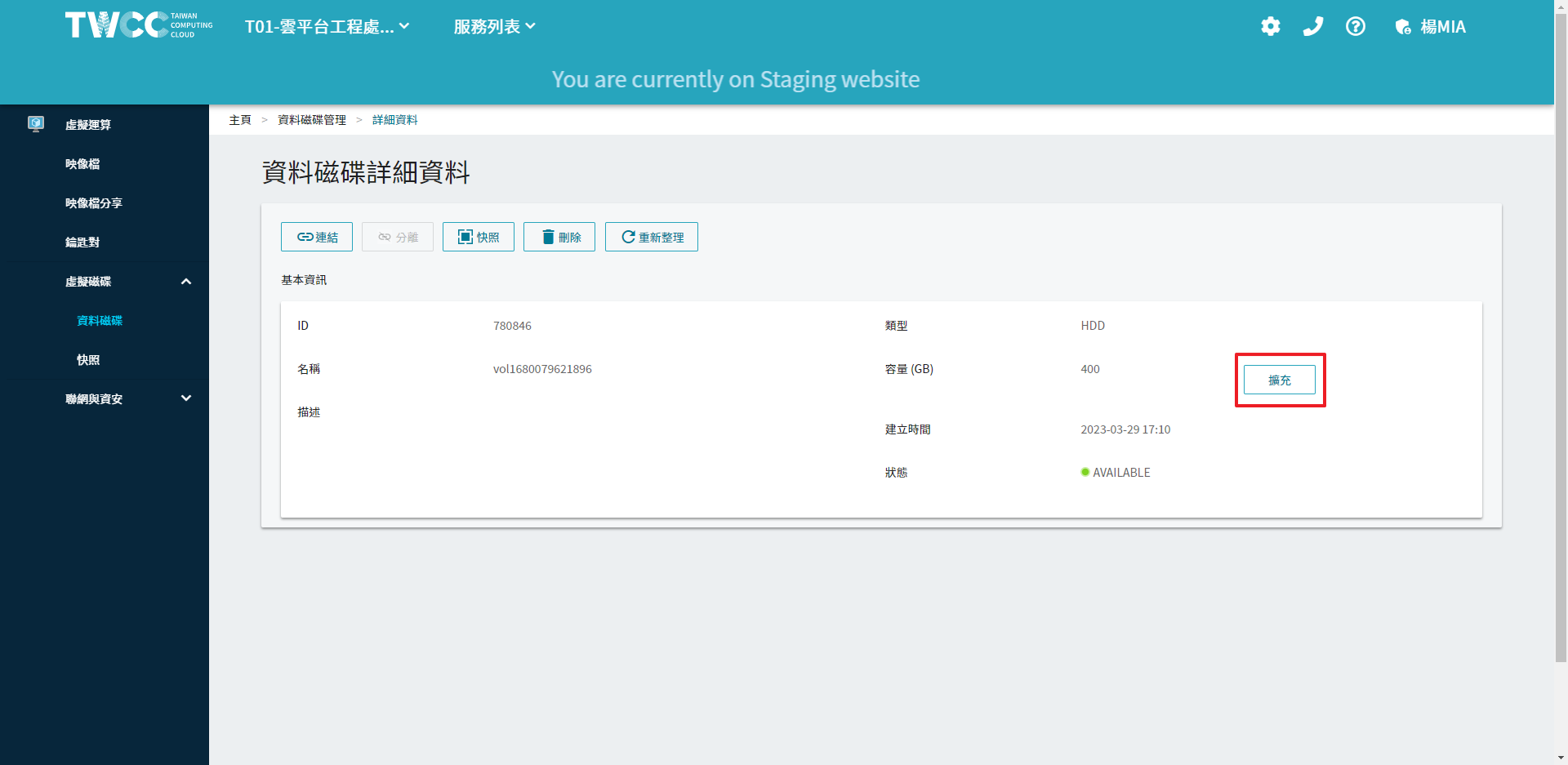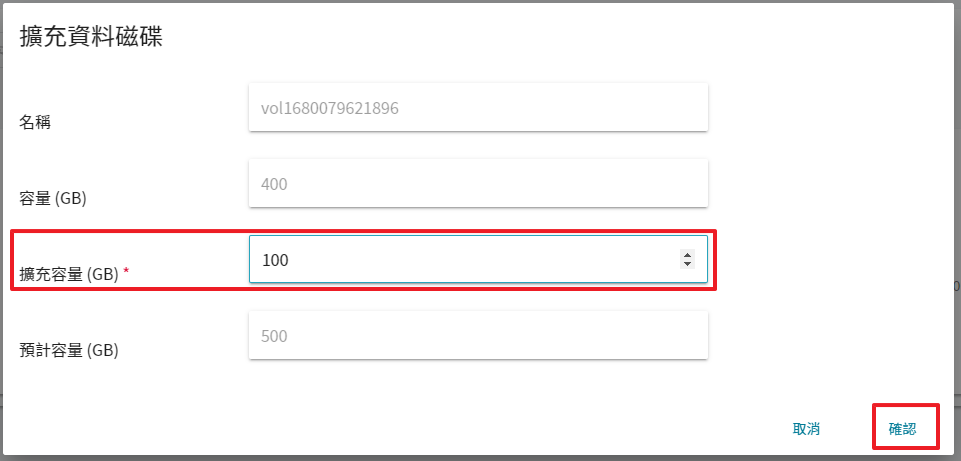檢視/擴充/連結/刪除資料磁碟
資料磁碟 建立後,您可以檢視磁碟資訊、擴充磁碟、將磁碟連結至虛擬運算個體 (或與個體分離)、刪除磁碟。
(※ 系統磁碟目前不支援以下管理功能)
信息
租戶管理員、租戶使用者對於虛擬磁碟使用權限之差異,請參考:使用者角色與權限。
檢視磁碟
檢視您的資料磁碟建立時間、ID、名稱、容量、類型、狀態、已連結之虛擬運算個體、掛載的路徑。
- TWSC 入口網站
- TWCC CLI
- 進入「資料磁碟管理」頁,可檢視磁碟概略資訊。
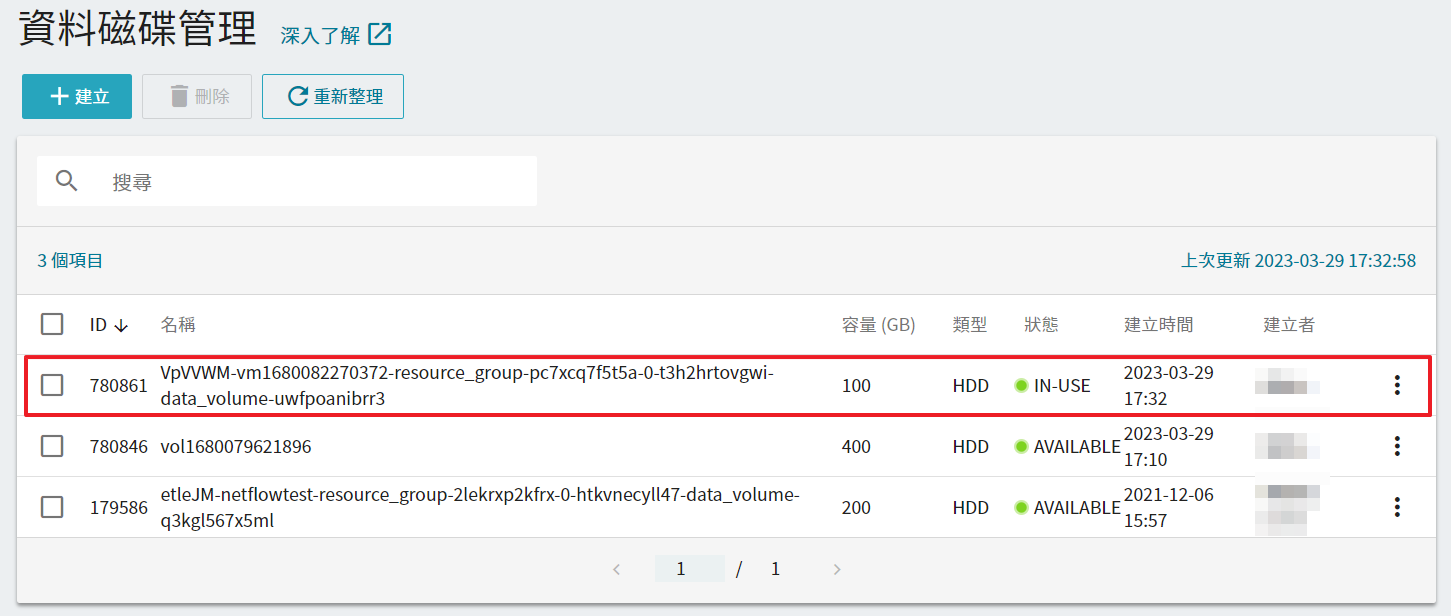
- 若點選您的資料磁碟,進入「資料磁碟詳細資料」頁,則可檢視詳細的磁碟資訊。
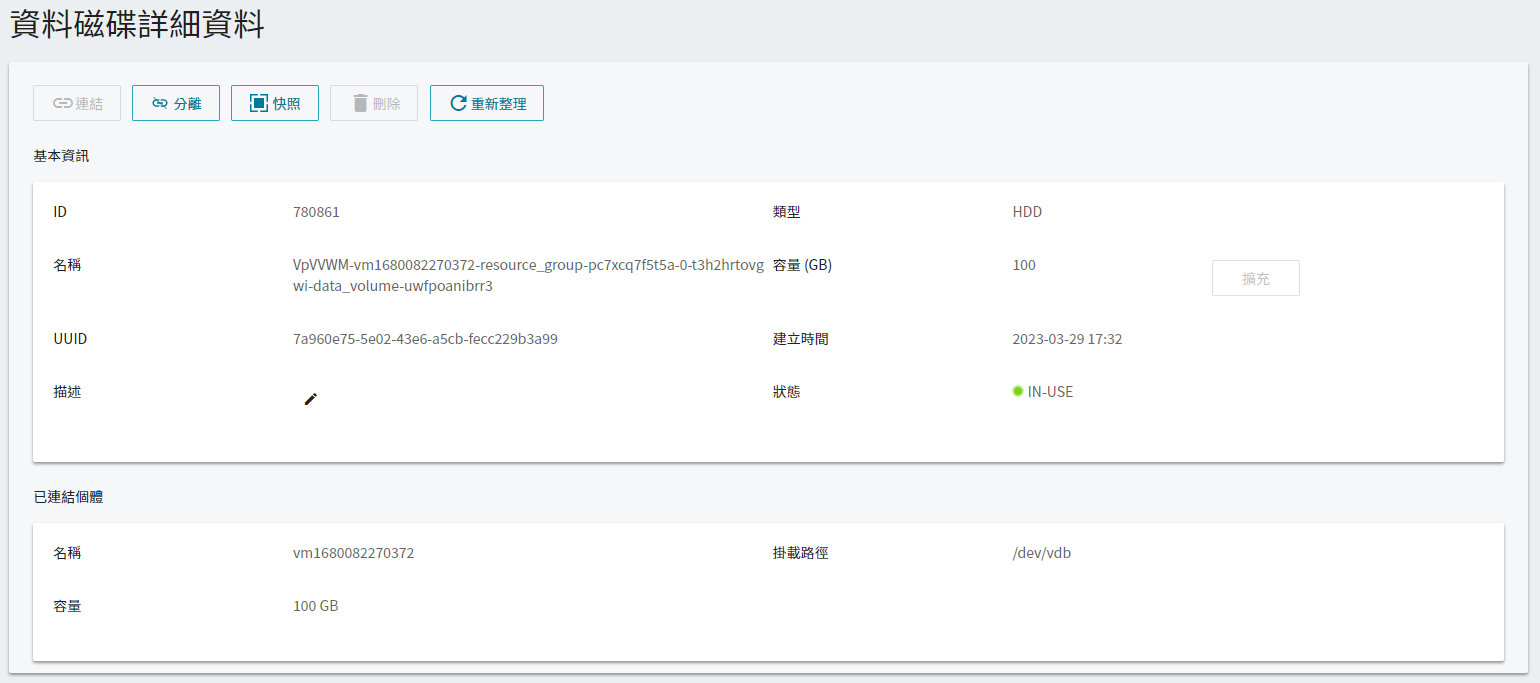
- 檢視磁碟 ID、名稱、建立時間、掛載路徑、容量、狀態、類型。
twccli ls vds

擴充磁碟
資料磁碟建立好後,在未掛載狀態下可以進行容量擴充。
- TWSC 入口網站
- TWCC CLI (TBD)
連結至虛擬運算個體
資料磁碟建立好後,需先與虛擬運算個體連結,連結後進入虛擬運算個體,將磁碟初始化後才可使用。
- TWSC 入口網站
- TWCC CLI (TBD)
- 資料磁碟建立後,會出現在資料磁碟管理列表的最上方,等待其狀態變成
AVAILABLE後即可開始連結至個體使用。
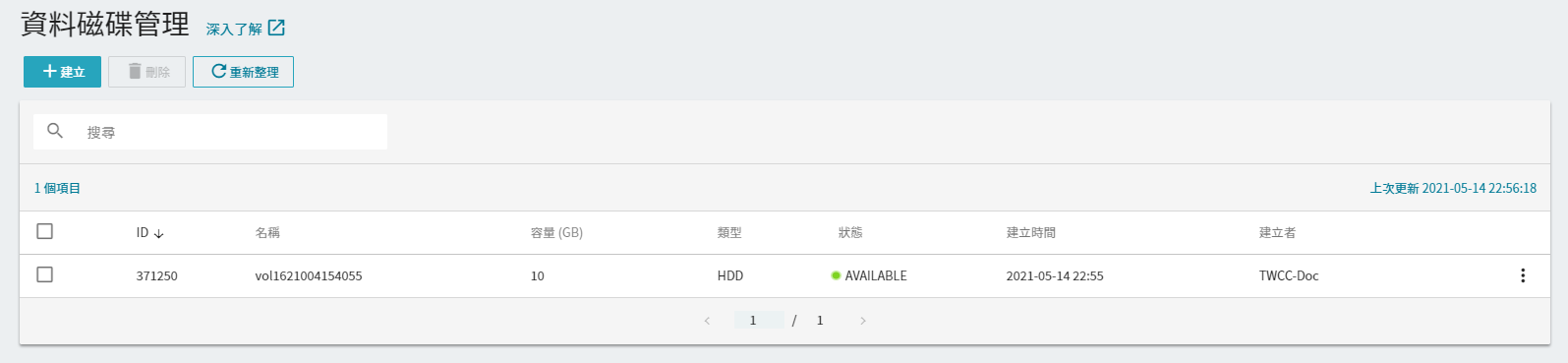
- 點擊該列表進入資料磁碟詳細資料頁面,點擊「連結」。
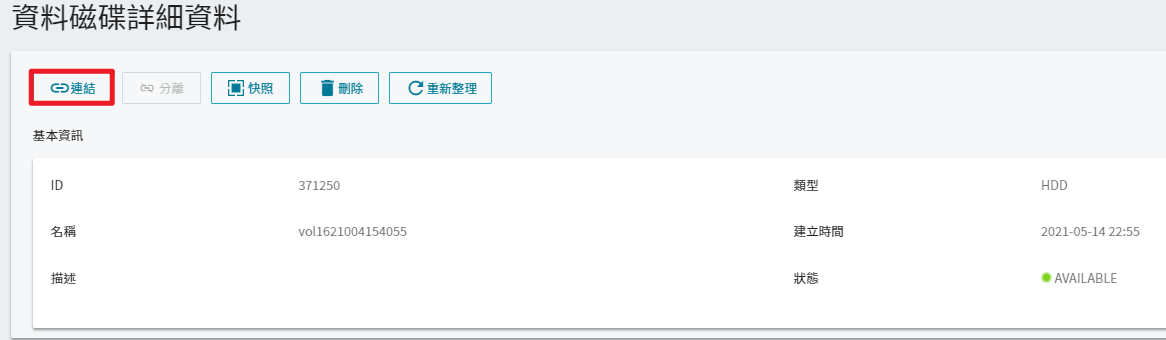
- 出現「連結磁碟」視窗後,選擇欲連結的虛擬運算個體後按下「確定」。
信息
下拉選單僅顯示可連結資料磁碟 (狀態非 Stopped) 的虛擬運算個體。
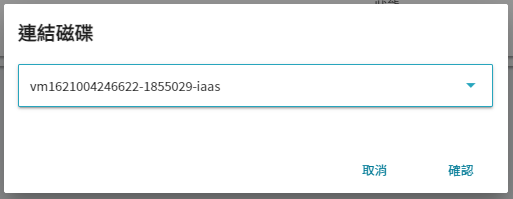
- 資料磁碟連結至虛擬運算個體後,可按一下「重新整理」,已連結的個體會顯示在下方的區塊中,磁碟狀態將顯示
IN-USE。
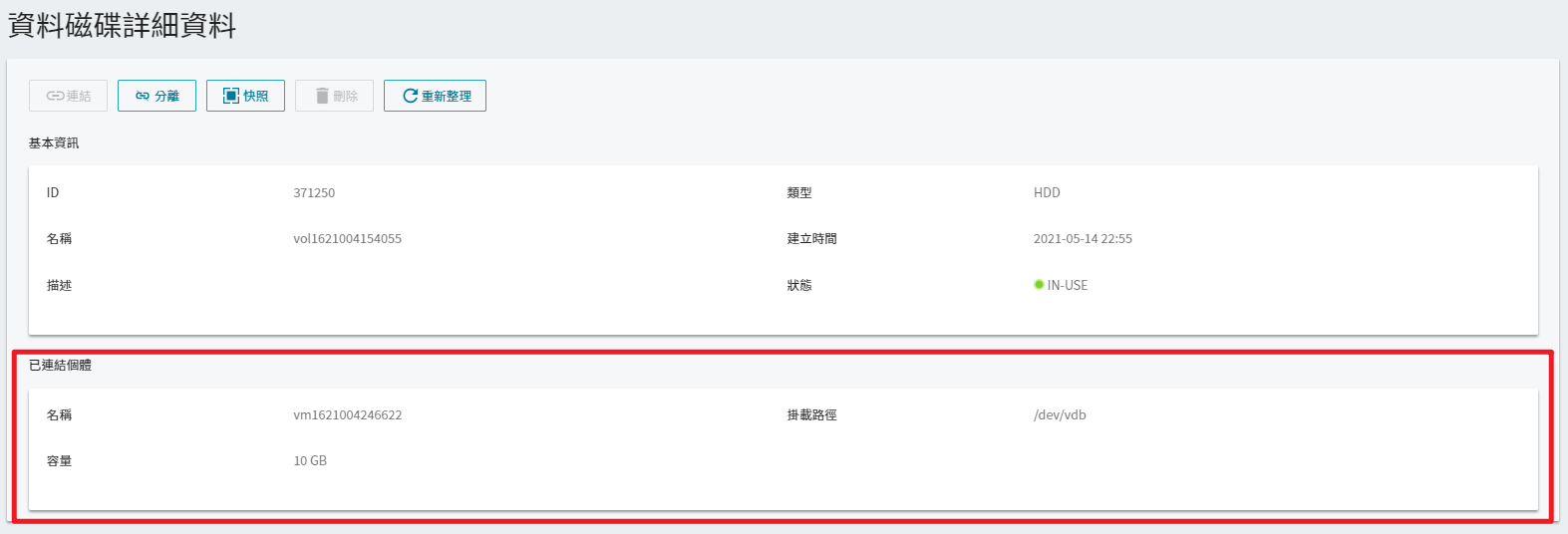
信息
- 若需改為使用其他類型的磁碟,或需變更磁碟容量,請參考:變更資料磁碟。
- 資料磁碟連結至虛擬運算個體後,需經初始化才能使用,步驟請參考:
- 當您將磁碟連結至虛擬運算個體後,資料磁碟詳細資料頁將顯示磁碟掛載路徑,其路徑可能與連線至虛擬運算個體所檢視的磁碟掛載路徑不同。若您發現路徑有不一致的情況,請聯繫技術支援團隊。
自虛擬運算個體分離
若需刪除資料磁碟,或需與其他虛擬運算個體連結,請先將磁碟自原虛擬運算個體分離,再執行其他動作。
卸載、分離資料磁碟詳細步驟,請參考分離資料磁碟。
刪除資料磁碟
當磁碟不需使用時,您可刪除磁碟。刪除後即不再計費。
警告
- 删除資料磁碟前請注意,磁碟一旦删除將無法挽回。
- 若資料磁碟的狀態為
IN-USE必須先將該磁碟自虛擬運算個體分離,狀態變成AVAILABLE後,才能刪除;若資料磁碟的狀態為RESERVED,表示此資料磁碟有掛載虛擬運算個體且此個體狀態為停止中Stopped。請先啟動此虛擬運算個體後,再行分離、刪除掛載的資料磁碟。 - 當資料磁碟的快照存在時,將無法刪除該磁碟,請您先完成刪除磁碟快照,再刪除磁碟。
- TWSC 入口網站
- TWCC CLI
- 進入「資料磁碟管理」頁 > 勾選磁碟 > 點選上方「刪除」。
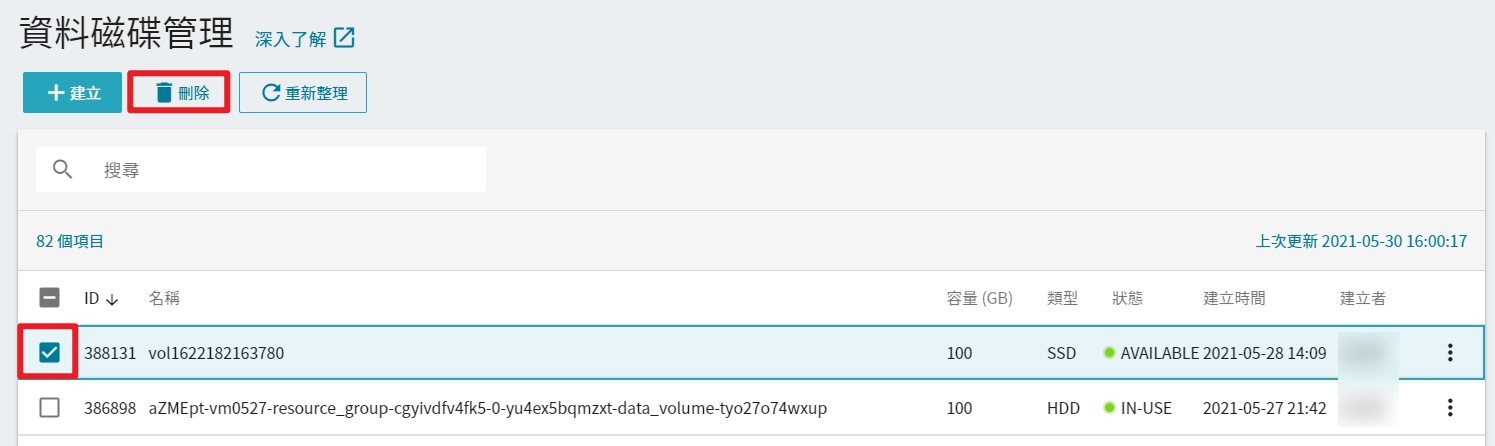
- 或點選磁碟旁的「」 > 點選「刪除」。
- 或進入「資料磁碟詳細資料」頁 > 點選上方「刪除」。
指令
twccli rm vds -id # 資料磁碟 ID
[-f] # 是否強制刪除
信息
- [ ] 中括號內為選擇性參數,其餘為必要參數。
範例
- 刪除 ID 為
376749的資料磁碟
twccli rm vds -id 376749
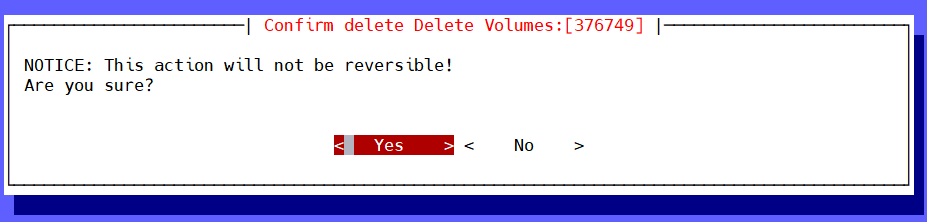
- 強制(無警告視窗)刪除 ID 為
376716的資料磁碟
twccli rm vds -id 376749 -f